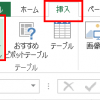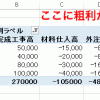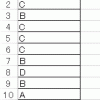9割の人が解けなかったエクセル入社試験問題
昔、私の会社の採用面接時に抜き打ちでエクセルの操作をしてもらっていました。
エクセルを使ううえでは、基本中の基本の問題なのですが、驚くことに、面接をした人の9割以上が(私が想定した)正解にたどりつくことができませんでした。
興味があれば、ぜひ、力試しに解いてみてください。
この記事の目次
問題
問題は2問あります。
問題1:表の上端と左端の数字を足す
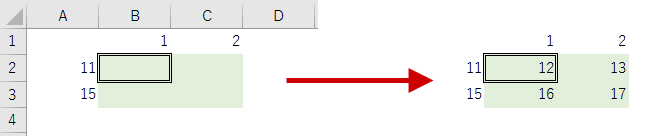
B2セルに数式を入力し、B2セル~C3セルにコピペして、「同じ列の1行目」+「同じ行のA列」を計算してください。
問題2:取引先別の金額集計を効率良く行う
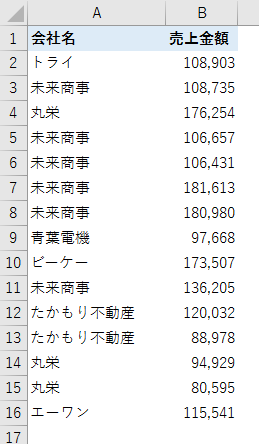
あなたが「作業効率が良いと思う」方法で、A列~B列のデータから、相手先別の売上金額を集計してください。
問1の解答
それでは解説をしていきます。
模範解答
まずは、模範解答です。
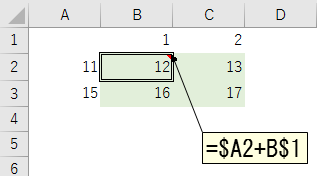
これは、よくある、一般的な数式です。
セルの参照を入れるときに、「$A2」「B$1」のように、 片側にだけ$マークを付けるのがポイントです。
このような参照を「複合参照」といいます。
$マークを付けることで、数式をコピー・貼り付けしたときに、「数式中のセルが連動して変化しなくなる」効果があります。
今回のような「複合参照」は、エクセルを使いこなす上では基本中の基本ですので、確実に身に付けましょう。
別解
次に、ちょっと変わった解答です。
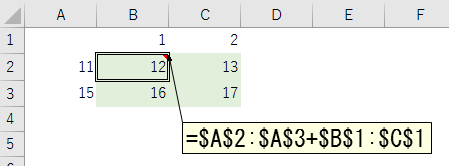
いわゆる「Implicit Intersection」と呼ばれる参照の入力方法です。
あまり一般的ではないので、このような数式の入れ方ができることに馴染みがないかもしれません。
この数式ならば、通常の「絶対参照」だけで数式を組めるので、案外、慣れてしまえばわかりやすいかもしれません。
詳細は、下記をご覧ください。
問2の解答
模範解答
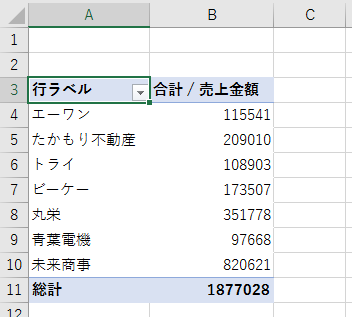
相手先別の売上金額を集計など「○○別○○別の集計」をするときの選択肢は「SUMIFS関数」か「ピボットテーブル」の二択です。
ただ、SUMIFS関数を使うときには、次のように、関数入力前に表の見出しを作っておく必要があるので、やや面倒です。
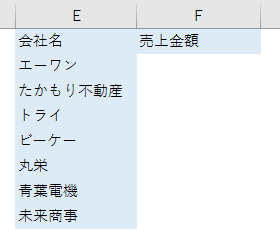
ですから、私が作業をするとしたら、第1候補はピボットテーブルです。
ということで、ピボットテーブルを作成したものが、先ほどの画像です。
解答を作るための操作手順
ピボットテーブルは、次のように作成しましょう。
- ピボットテーブルを挿入する
-
売上金額の一覧表を選択した状態で、画面上部のメニューから「挿入」→「ピボットテーブル」を選択します。
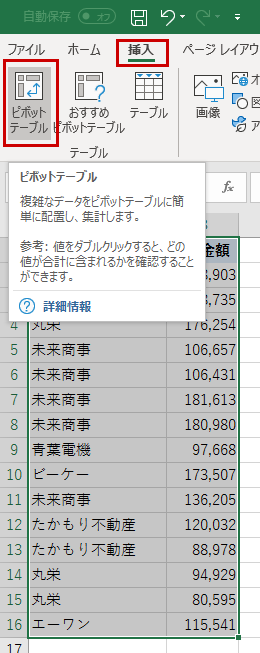
- 「ピボットテーブルの作成」画面でOKをクリック
-
OKをクリックします。
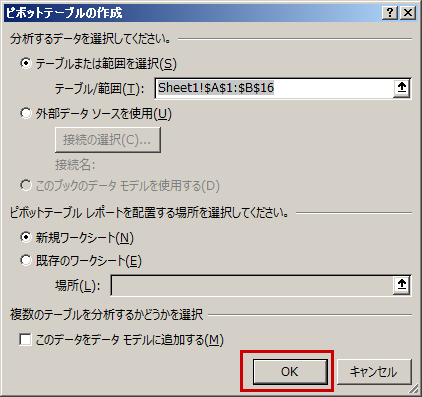
- フィールドを「値」「行」に配置
-
売上金額を「値」パネルに、会社名を「行」パネルに配置します。
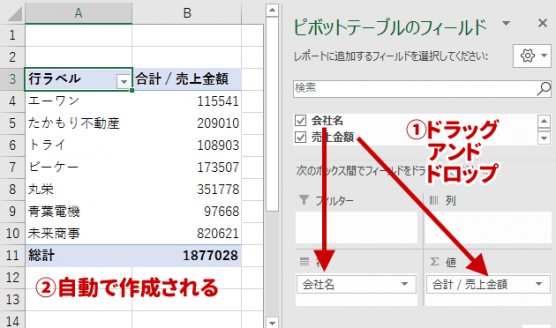
これで、ピボットテーブル集計ができます。
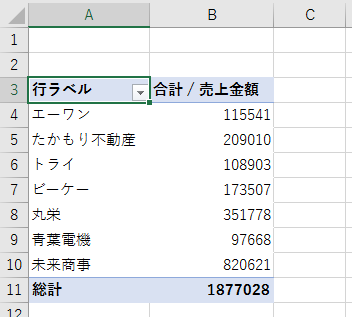
ピボットテーブルの基本的な考え方は、下記ページをご覧ください。
別解
もう1つの解答として、SUMIFS関数で集計をする方法を紹介します。
SUMIFS関数で集計をするためには、E列のような「会社名の一覧」を、あらかじめ手作業で作成しておく必要があります。
「会社名の一覧」さえ作れれば、F2セルに数式を入れて、下にコピー・貼り付けをすれば、取引先別売上金額の集計ができます。
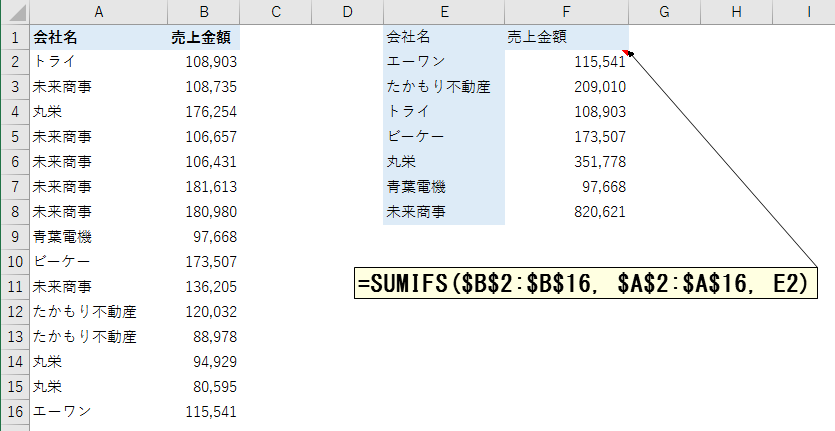
考え方の詳細は、下記のSUMIF関数のページをご覧ください。
SUMIF関数とSUMIFS関数では引数の並び順が違いますが、基本的な考え方はまったく一緒です。
実際に多かった解答例
今回の問題で、実際に多かった回答例は、次のようなものです。
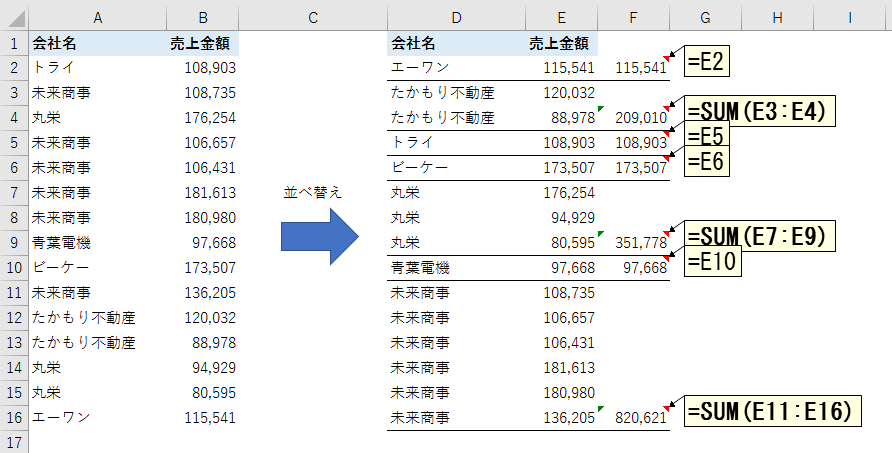
さすがに、これだと、エクセルを使いこなしているとは言えないでしょうか。
使い分けのポイント
SUMIFS関数とピボットテーブルは、下記を目安に使い分けてみてください。
- ピボットテーブルを使うべき場面
-
- 非定型業務、使い捨て
- 集計の切り口をその場で変えたい
- 集計項目の増減が激しい
- データ量が著しく多い
- SUMIFS関数を使うべき場面
-
- レポートの枠が固定されている
- 作成頻度が多い